2 wpisz następujące polecenie w oknie terminala, Odinstalowanie sterownika drukarki, Sterownik drukarki został odinstalowany – Dell C3765dnf Color Laser Printer User Manual
Page 124: Konfiguracja – informacje ogólne
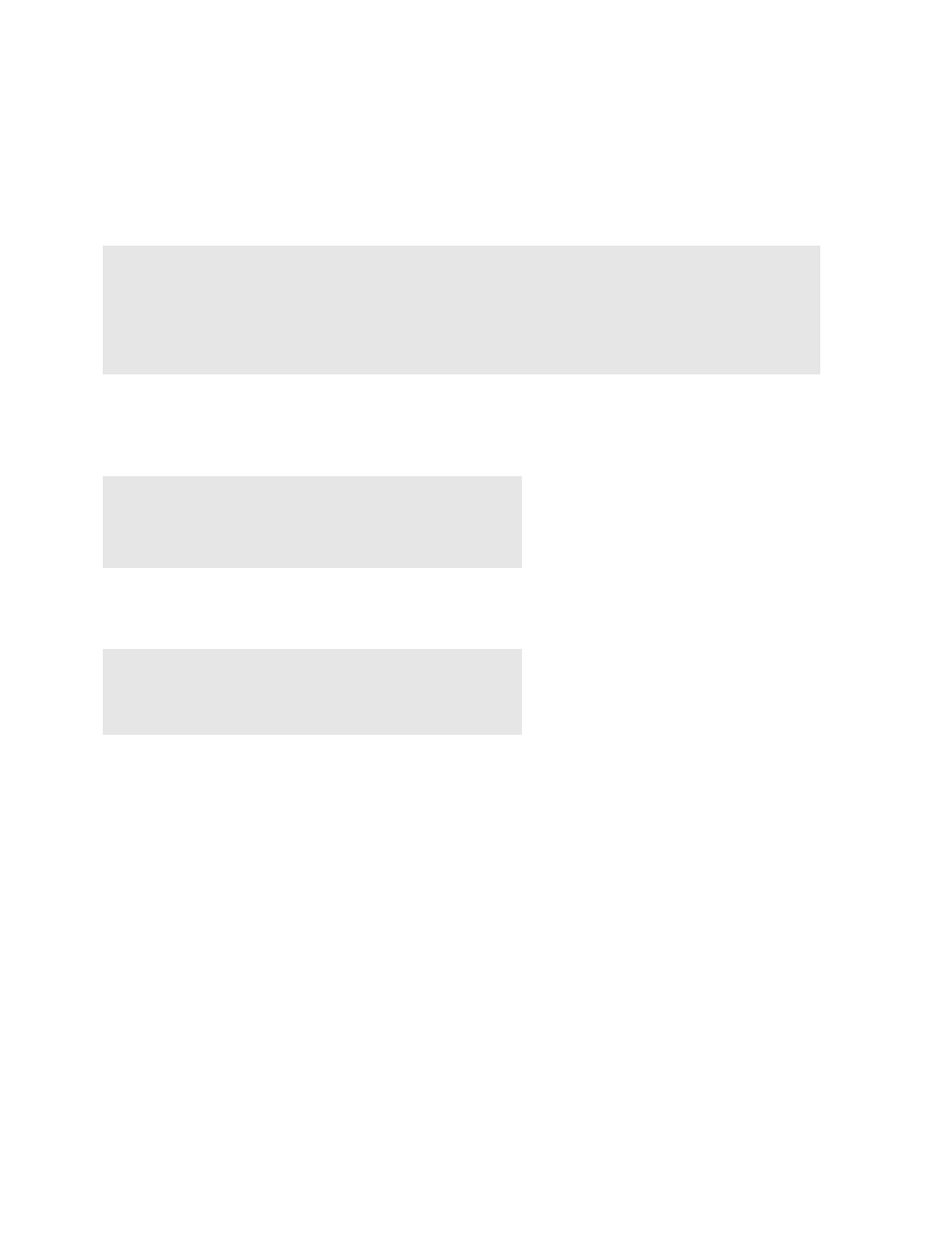
Ustawienie hasła dla uprawnień administratora drukarki
Konieczne jest ustawienie hasła dla uprawnień administratora drukarki w celu wykonywania czynności
administratora drukarki.
1
Wybierz Computer More Applications... i wybierz Gnome Terminal w Application Browser.
2
Wpisz następujące polecenie w oknie terminala.
su
(Wpisz hasło administratora)
lppasswd -g sys -a root
(Wpisz hasło dla uprawnień administratora drukarki po żądaniu wprowadzenia hasła.)
(Ponownie wpisz hasło dla uprawnień administratora drukarki po żądaniu ponownego wprowadzenia hasła.)
Odinstalowanie sterownika drukarki
1
Wybierz Computer→ More Applications... i wybierz Gnome Terminal w Application Browser.
2
Wpisz następujące polecenie w oknie terminala, aby usunąć kolejkę wydruku.
su
(Wpisz hasło administratora)
/usr/sbin/lpadmin -x
(
Wpisz nazwę kolejki drukarki)
3
Powtórz powyższe polecenie dla wszystkich kolejek dla tego samego modelu.
4
Wpisz następujące polecenie w oknie terminala.
su
(Wpisz hasło administratora)
rpm -e Dell-C3765-Color-MFP
Sterownik drukarki został odinstalowany.
Współpraca z systemem SUSE Linux Enterprise Desktop 11
Konfiguracja – informacje ogólne
SUSE Linux Enterprise Desktop 11:
1
Zainstaluj sterownik drukarki.
2
Skonfiguruj kolejkę wydruku.
3
Ustaw domyślną kolejkę.
4
Ustaw opcje drukowania.
122 | Instalowanie sterowników drukarki w komputerach z systemem Linux (CUPS)
